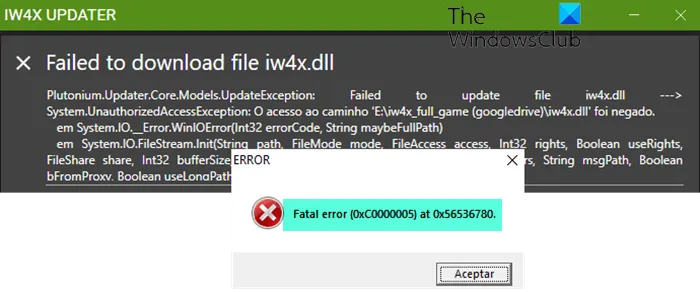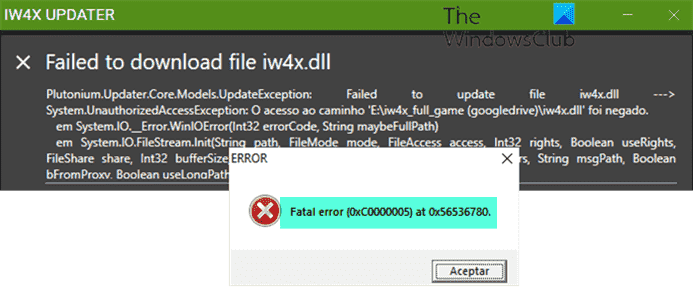IW4x vous permet de configurer vos propres serveurs dédiés avec des modifications pour Guerre moderne 2 au-dessus d’un réseau décentralisé. Si vous avez rencontré le Erreur fatale IW4x 0xC0000005 sur votre PC de jeu Windows 11 ou Windows 10, les solutions fournies dans cet article sont destinées à vous aider à corriger l’erreur.
Correction de l’erreur fatale IW4x 0xC0000005
Si la Erreur fatale IW4x 0xC0000005 s’est produit sur votre plate-forme de jeu Windows 11/10, vous pouvez essayer nos solutions recommandées ci-dessous sans ordre particulier pour résoudre le problème sur votre système.
- Exécutez iw4x.exe en tant qu’administrateur
- Réinstaller DirectX
- Remplacez le fichier IW4x.dll
- Réinstaller le pilote graphique
- Désactiver la prévention de l’exécution de la date
- Désactiver l’antivirus et/ou Ajouter une exception pour IW4x
- Réinitialiser Windows 11/10
Jetons un coup d’œil à la description du processus impliqué concernant chacune des solutions répertoriées.
Avant d’essayer les solutions ci-dessous, essayez ce qui suit et après chaque tâche, vérifiez si le problème en question est résolu :
1]Exécutez iw4x.exe en tant qu’administrateur
Vous pouvez commencer le dépannage pour résoudre le Erreur fatale IW4x 0xC0000005 cela s’est produit sur votre plate-forme de jeu Windows 11/10 en exécutant simplement iw4x.exe en tant qu’administrateur. Pour effectuer cette tâche, procédez comme suit :
- Accédez au dossier Modern Warfare 2.
- À l’emplacement, cliquez avec le bouton droit sur iw4x.exe fichier.
- Choisir Exécuter en tant qu’administrateur depuis le menu contextuel.
- Cliquez sur Oui à l’invite UAC pour confirmer le processus.
Maintenant, essayez de lancer le jeu et voyez si l’un des codes d’erreur réapparaît. Si c’est le cas, essayez la solution suivante.
2]Réinstallez DirectX
Vous êtes susceptible de rencontrer les codes d’erreur en raison d’une installation DirectX défectueuse ou manquante. Dans ce cas, pour corriger l’erreur, vous pouvez réexécuter la configuration DirectX dans le dossier Redist de Modern Warfare 2.
Procédez comme suit :
- Localisez et explorez le dossier d’installation du jeu.
- Vous pouvez également cliquer avec le bouton droit sur le raccourci du jeu sur le bureau ou n’importe où ailleurs et choisir Lieu de fichier ouvert du menu.
- Dans le dossier racine du jeu, localisez et ouvrez le redist dossier.
- Dans le dossier ouvert, localisez et ouvrez le dossier nommé vcrédiste.
- Maintenant, double-cliquez DXSETUP.exe pour exécuter le fichier exécutable.
- Suivez les instructions à l’écran pour installer DirectX.
- Redémarrez le PC une fois terminé.
Au démarrage, vérifiez si le problème est résolu. Sinon, voyez si l’installation de la dernière version de DirectX de Microsoft vous aide ou essayez la solution suivante.
3]Remplacez le fichier IW4x.dll
Cette solution nécessite que vous remplaciez votre fichier IW4x.dll par le même fichier disponible sur Github.com. Alternativement, vous pouvez remplacer le fichier DLL par une copie saine téléchargée à partir de Winbindex – un nouveau service Web qui permet aux utilisateurs de voir les informations sur les fichiers du système d’exploitation Windows 11/10 en les téléchargeant à partir des serveurs Microsoft.
4]Réinstallez le pilote graphique
Cette solution nécessite que vous réinstalliez votre pilote graphique. Pour effectuer cette tâche avec succès, vous devez d’abord désinstaller le pilote graphique via le Gestionnaire de périphériques ou alternativement (recommandé) utiliser l’outil de désinstallation du pilote d’affichage. Une fois cela fait, redémarrez votre plate-forme de jeu, puis téléchargez la dernière version du pilote à partir du site Web du fabricant du matériel graphique ; puis installez le pilote sur votre appareil Windows 11/10.
5]Désactiver la prévention de l’exécution de la date
Prévention de l’exécution des données (DEP) est une fonctionnalité de sécurité qui empêche les logiciels malveillants d’exécuter du code à partir d’emplacements de mémoire système. Malheureusement, dans certaines situations, cette fonctionnalité empêche IW4X de fonctionner normalement. Dans ce cas, pour résoudre le problème auquel vous êtes actuellement confronté, vous pouvez désactiver DEP à l’échelle du système ou simplement désactiver DEP pour un programme particulier.
6]Désactivez l’antivirus et/ou ajoutez une exception pour IW4x
Cette solution nécessite que vous désactiviez votre antivirus ou que vous ajoutiez une exception pour IW4x sur votre logiciel de sécurité.
Si vous exécutez Windows Defender (il est peu probable que ce soit le coupable ici), vous pouvez désactiver la protection ou vous pouvez ajouter une exception pour IW4X. La désactivation de tout AV tiers (dans la plupart des cas, généralement le coupable) dépend en grande partie du logiciel de sécurité que vous avez installé. Vous pouvez vous référer au manuel d’instructions. Mais généralement, pour désactiver votre logiciel antivirus, localisez son icône dans la zone de notification ou la barre d’état système ou la zone de débordement du coin de la barre des tâches, cliquez avec le bouton droit sur l’icône et choisissez l’option pour désactiver ou quitter le programme.
7]Réinitialiser Windows 11/10
Si jusqu’à présent aucune des suggestions et solutions proposées ci-dessus n’a fonctionné pour résoudre le problème en cours, vous pouvez réinitialiser votre PC de jeu Windows 11/10 et voir si cela vous aide. Lors de la réinitialisation, choisissez l’option permettant de conserver vos fichiers personnels.
Chacune de ces solutions devrait fonctionner pour vous !
Article similaire: Correction de l’erreur fatale Warzone, erreur de lecture de disque sur PC Windows
Comment corriger une erreur fatale dans le jeu ?
Pour corriger une erreur fatale dans le jeu sous Windows 11/10, essayez les suggestions suivantes :
- Recherchez le code d’erreur pour trouver des instructions spécifiques
- Mettre à jour le logiciel
- Mettre à jour les pilotes
- Désinstallez tous les programmes récemment installés
- Restaurer Windows à un état antérieur
- Désactiver les programmes d’arrière-plan inutiles
- Supprimer les fichiers temporaires
Lire: Erreur 0x000007b, L’application n’a pas pu démarrer correctement
Qu’est-ce qui cause l’erreur fatale ?
Dans la plupart des cas, une erreur fatale se produit lorsqu’une application tente d’accéder à des données ou à du code non valides, qu’une action illégale est tentée ou qu’une condition d’infinité est remplie. Le programme s’arrête et renvoie l’utilisateur au système d’exploitation.